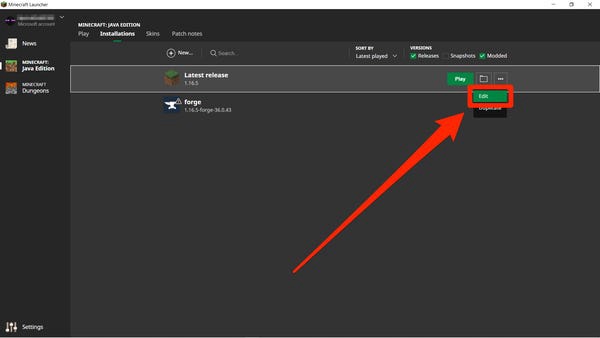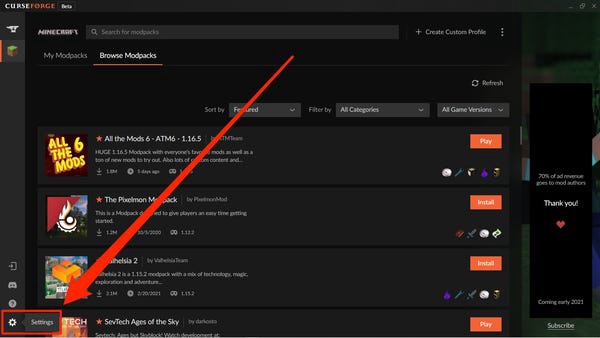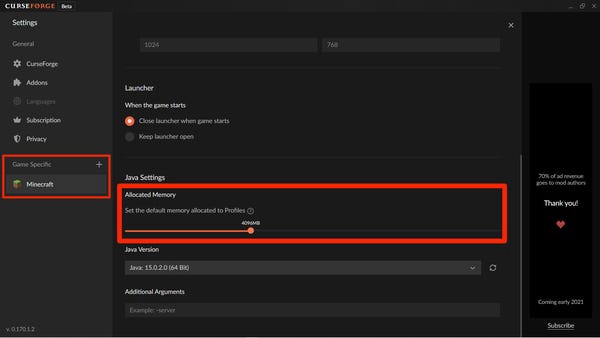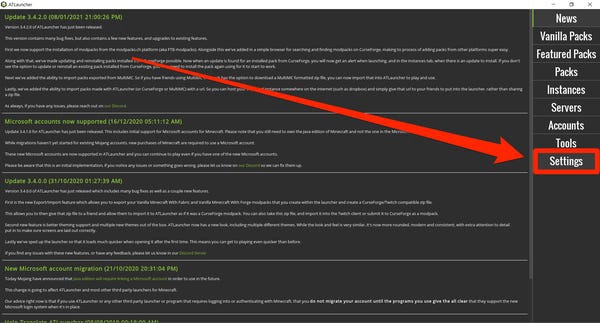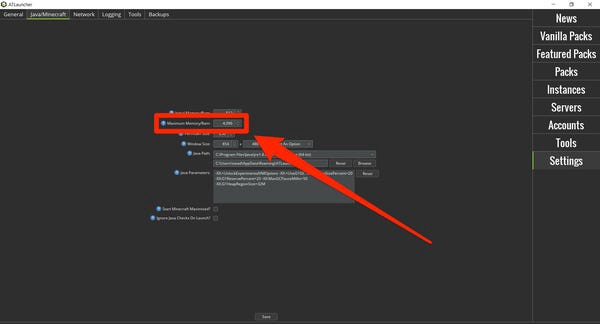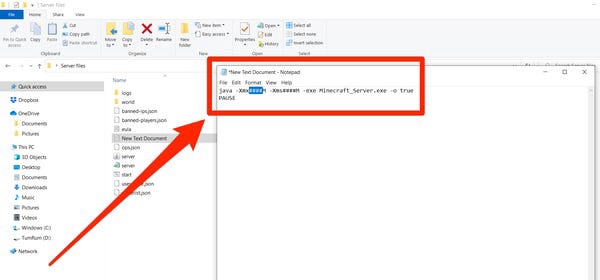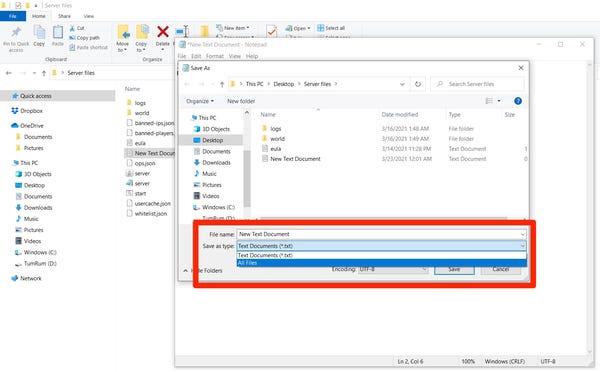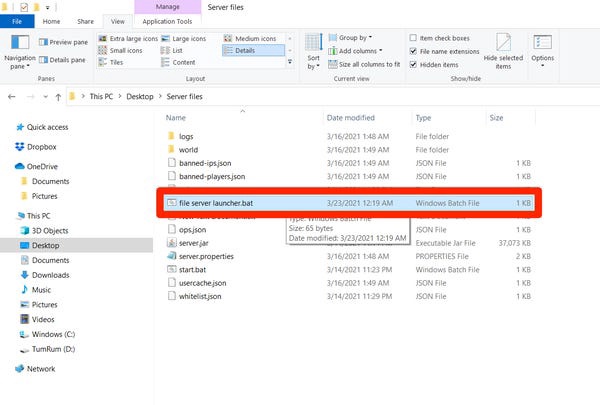如何为 Minecraft 分配更多 RAM
“我的世界”可以有惊人的范围,特别是如果你安装了模组和纹理包来改善图形。
但是,您的 Minecraft 世界越大越漂亮,运行所需的 RAM 就越多。 如果游戏没有分配足够的 RAM,它会加载缓慢、帧数卡顿,甚至可能崩溃。
幸运的是,有一个解决方案。 有几种方法可以为“我的世界”分配更多 RAM,每种方法都非常简单明了。
而且如果你运行自己的《我的世界》服务器,你还可以为其分配更多的内存,这将允许更多的人同时在服务器上玩。
下面简要介绍了为 Minecraft 分配更多 RAM 的所有方法。
重要本指南仅适用于“我的世界:Java 版”。 如果您玩“基岩版”,也称为“Windows 10 的我的世界”,则没有内置方法来控制您使用的 RAM 量。
通过阅读我们的文章“'Minecraft Java' vs. 基岩”。 “Bedrock:全面了解 Minecraft 的两个主要版本以及您应该购买哪个版本。”
如何为 Minecraft 分配更多 RAM
要更改 Minecraft 可以使用的 RAM 数量,您需要更改 Minecraft Launcher 应用程序中的设置。 Launcher 应用程序是用于启动“我的世界”的程序。
根据您安装的模组,您可以使用几种不同的启动器应用程序。 我们将看看三个最受欢迎的,从大多数人使用的标准“香草”启动器开始。
小建议《我的世界》信息管理系统是基于“信息管理”原则的信息管理系统。 如果您打算使用大量模组,请将其增加到 4 或 6 GB。
您只需要注意不要占用比计算机上实际可用的更多 RAM 内存。 您必须保留至少一半的 RAM 以供计算机的其余部分使用。
使用标准“我的世界”启动器分配 RAM 内存
如果您了解“我的世界”游戏,您可能还知道名为“我的世界启动器”的标准游戏启动器应用程序。 以下是如何使用它来重新分配 RAM。
1. 打开 Minecraft 启动器并选择顶部的“安装”选项卡。
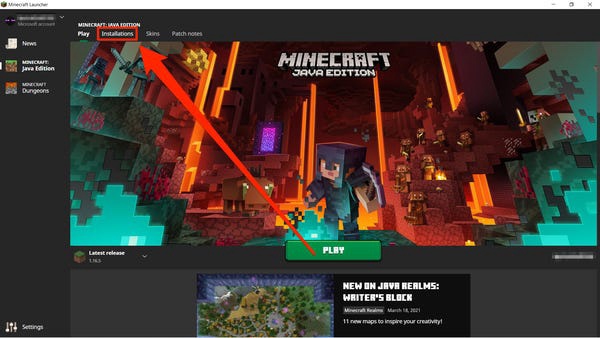
不管你玩 Java 有没有 mods 都没有关系。
2. 将鼠标移至您要分配 RAM 的“Minecraft”版本,然后单击右侧的三个点并选择“编辑”。
您必须单独为每个版本的“我的世界”重新分配 RAM。
3. 选择屏幕右下方的“更多选项”以打开两个额外的框。
4. “JVM Arguments”字段的开头是一段代码,上面写着“-Xmx2G”或类似的东西——“2G”表示“Minecraft”当前可以使用多少 GB 的 RAM(在本例中为 2GB)。 更改此数字以修改分配的 RAM 量。 保持文本的其余部分不变。
更改此代码中的数字以更改使用的内存量。
5. 单击«保存»完成更改。
使用 CurseForge 'Minecraft' 启动器分配 RAM
1. 启动 CurseForge 应用程序。 通过单击位于屏幕左下角的齿轮图标访问“设置”。
CurseForge 也可用于修改其他游戏,尽管“我的世界”是迄今为止最受欢迎的。
2.在设置页面的左栏中有一个“游戏特定”部分。 选择“我的世界”。
3. 向下滚动到“Java 设置”,您将在其中看到带有滑块的“分配的内存”。 从这里,只需将滑块上的橙色球拖动到所需的 RAM 分配。 任何更改都会自动保存。
小建议与大多数第三方启动器一样,CurseForge 以兆字节 (MB) 而不是千兆字节 (GB) 为单位测量 RAM 使用情况。 请记住,在这种情况下,1024 MB 等于 1 GB。
如果您没有看到“RAM”一词,请不要担心:“RAM”和“内存”通常可以互换使用。
使用 ATLauncher 'Minecraft' 启动器分配 RAM
1. 加载 ATLauncher 并单击右侧面板上的“设置”。
ATLauncher 是与 Minecraft 兼容的众多第三方启动器之一。
2. 在设置页面的顶部,您会看到几个选项卡。 转到“Java/Minecraft”选项卡。
3. 您将看到可配置属性列表。 第二个是“最大内存/RAM”,这是您想要增加的数字。 它以兆字节表示,因此请记住 1024MB 等于 1GB。
确保不要给它太多或太少的 RAM。
4. 设置最大 RAM 量后,请务必单击底部的“保存”按钮以确认您的更改。
如何为在 PC 上运行的 Minecraft 服务器分配 RAM
最后,您可能正在运行自己的 Minecraft 服务器。 如果服务器没有足够的 RAM,它将无法启动或支持用户在其上玩,并且您对游戏所做的任何更改都会被延迟。
如果你想增加服务器的 RAM,这里是如何做到的。 请注意,这些步骤适用于在 Windows 10 PC 上运行的服务器——在 Mac 或 Linux 上,此方法会有所不同。
1. 打开所有 Minecraft 服务器文件所在的文件夹。
2. 右键单击文件夹中的任何空白处,然后选择“新建”和“文本文档”。 您现在可以将文档保留为无标题。
3. 打开文档并粘贴以下代码:
java -Xmx####M -Xms####M -exe Minecraft_Server.exe -o true
暂停
而不是 "####" 插入您要分配的 RAM 量。 您将以兆字节为单位写入数量 - 因此,如果您要分配,例如,2GB,您将输入“2048”,执行以下代码:
java -Xmx2048M -Xms2048M -exe Minecraft_Server.exe -o 真
暂停
输入所需的 RAM 量时,请确保已将 GB 正确转换为 MB。
4. 现在点击“文件”,然后点击“另存为...”。 在出现的菜单中,将“保存类型”更改为“所有文件”。 保存。
另存为“所有文件”将允许您稍后更改文档扩展名。
5. 当文档保存并在您的文件夹中可见时,将其重命名为“file server launcher.bat”,不带引号。
6. 最初是文本文档,现在是您的 Minecraft 服务器的新启动器。 双击新的 .bat 文件以使用新的 RAM 容量启动服务器。
将新文档转换为 .bat 文件。